修复 Windows 10 任务栏图标丢失
已发表: 2021-12-20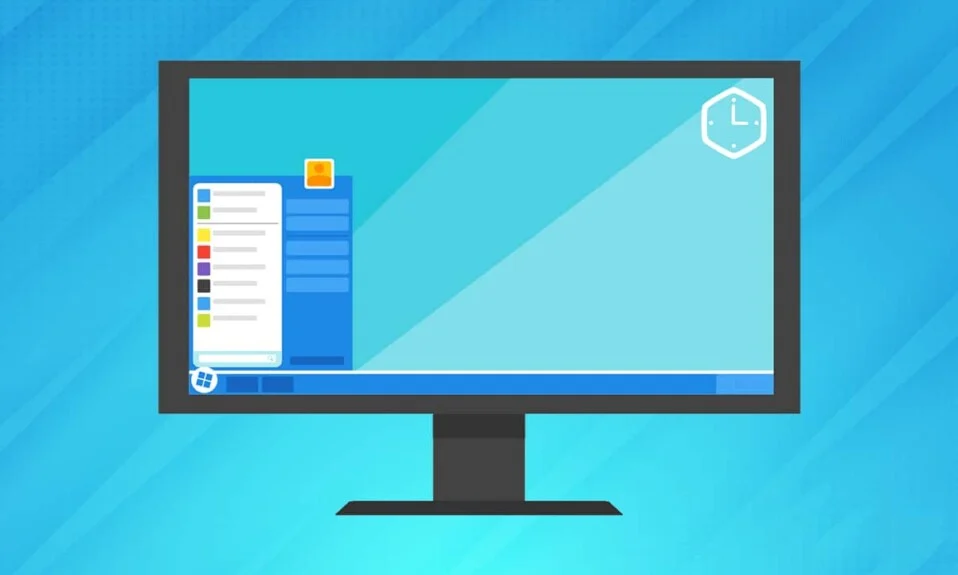
位于屏幕底部的任务栏是 Windows 10 中最重要和最有用的元素之一。但是,任务栏并不是那么完美,并且不时会遇到相当多的问题。 一个这样的问题是图标的突然消失。 系统图标或应用程序图标,或者有时两者都从任务栏中消失。 虽然这个问题不会完全削弱你的电脑,但如果你习惯于快速浏览任务栏上显示的信息,双击快捷方式图标以快速启动应用程序,它确实会使操作有点困难, 等等。 好吧,别担心! 本指南将帮助您修复 Windows 10 任务栏图标丢失的问题。
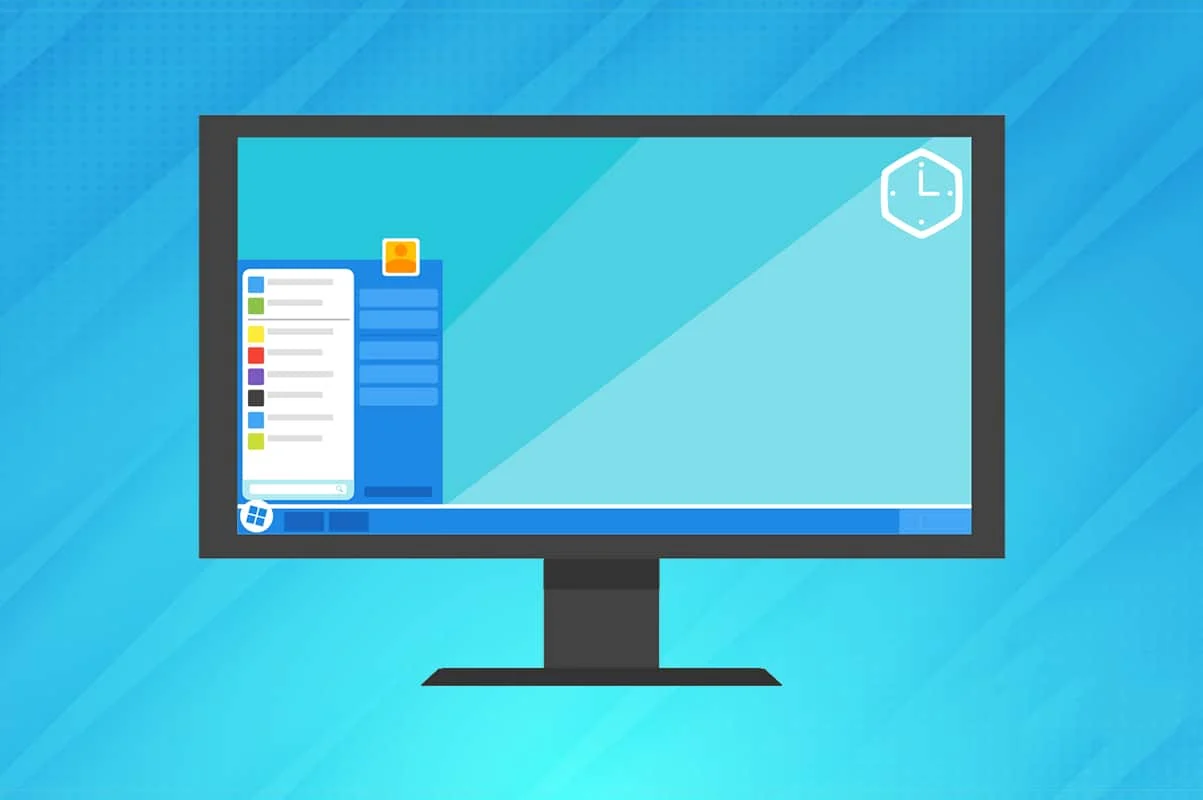
内容
- 如何修复 Windows 10 任务栏图标丢失
- 为什么不显示 Windows 10 任务栏图标?
- 方法一:启用系统图标
- 方法 2:禁用平板电脑模式
- 方法 3:禁用受控文件夹访问
- 方法 4:更新显示驱动程序
- 方法 5:重新启动 Windows 资源管理器进程
- 方法 6:运行 SFC 和 DISM 扫描
- 方法七:重置图标缓存
- 方法8:重新安装任务栏
- 专业提示:Windows 更新
如何修复 Windows 10 任务栏图标丢失
- 通常,在最右边,任务栏包含日期和时间信息、音量和网络信息、笔记本电脑的电池百分比、显示在后台运行的应用程序图标等。
- 左侧是“开始”菜单图标和 Cortana 搜索栏,用于执行广泛的计算机搜索。
- 在任务栏的中间,我们找到了一堆用于快速启动的应用程序图标的快捷方式以及当前正在运行的应用程序图标。 这使得它们之间的切换变得容易。
- 任务栏本身可以根据我们在 Windows 10 PC 上的喜好进一步定制。
但是,当您遇到 Windows 10 任务栏图标丢失错误时,所有这些图标都会消失。
为什么不显示 Windows 10 任务栏图标?
- 通常,由于资源管理器过程中的临时故障,您的任务栏图标会闲逛。
- 也可能是因为图标缓存或系统文件损坏。
- 除此之外,有时您可能会不小心切换到平板电脑模式,默认情况下任务栏上不会显示应用程序快捷方式图标。
方法一:启用系统图标
任务栏右端的时钟、音量、网络和其他图标称为系统图标。 这些图标中的每一个都可以手动启用和禁用。 因此,如果您正在寻找特定的系统图标并且无法在任务栏中找到它,请按照给定的步骤启用它:
1. 右键单击任务栏上的空白区域,然后从菜单中单击任务栏设置。
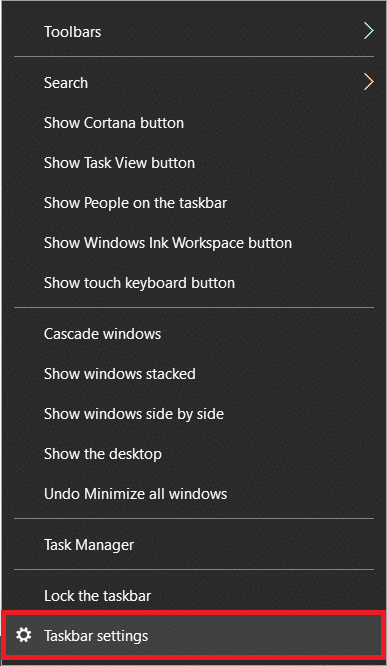
2. 向下滚动到通知区域,然后单击打开或关闭系统图标。
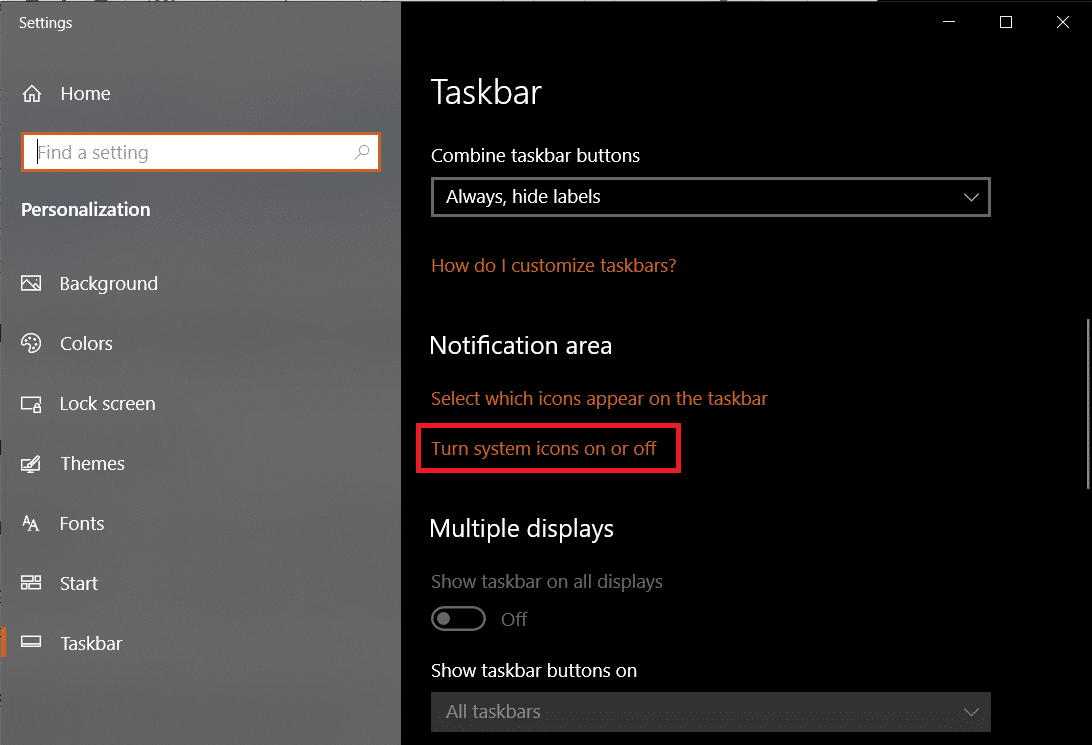
3.打开您希望在任务栏上看到的系统图标(例如音量)的切换开关。
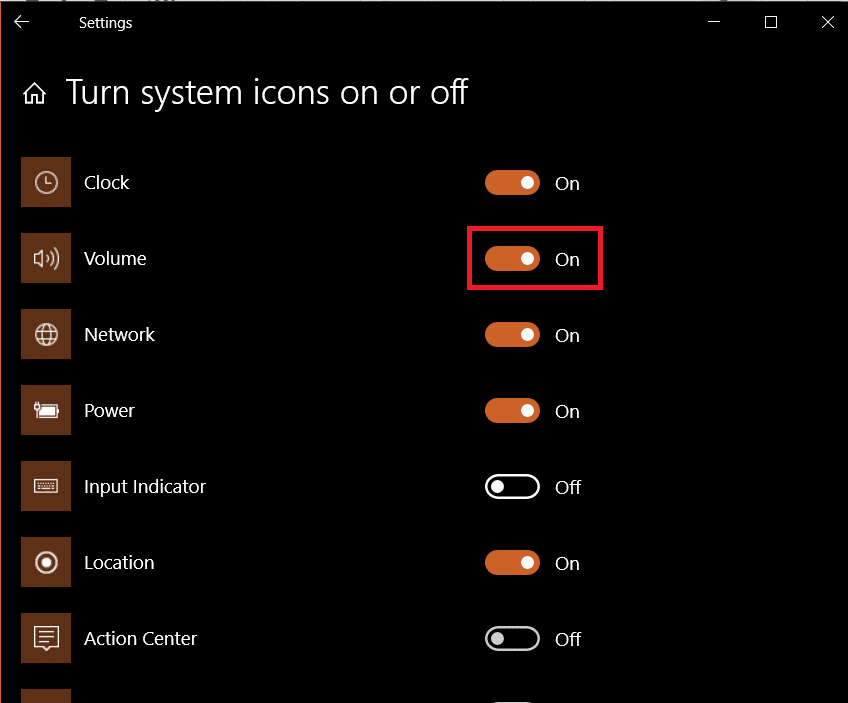
4.接下来,返回任务栏设置并单击选择哪些图标出现在任务栏上。
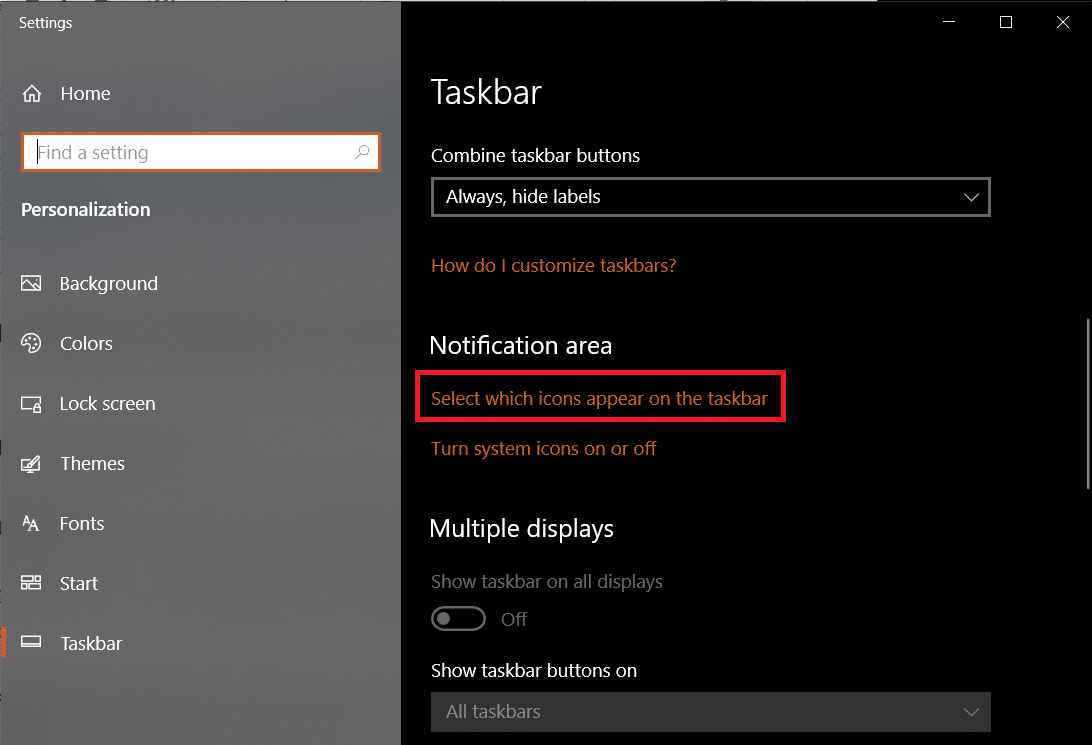
5A。 打开始终在通知区域中显示所有图标选项的切换开关。
5B。 或者,选择单独显示在任务栏上的图标。
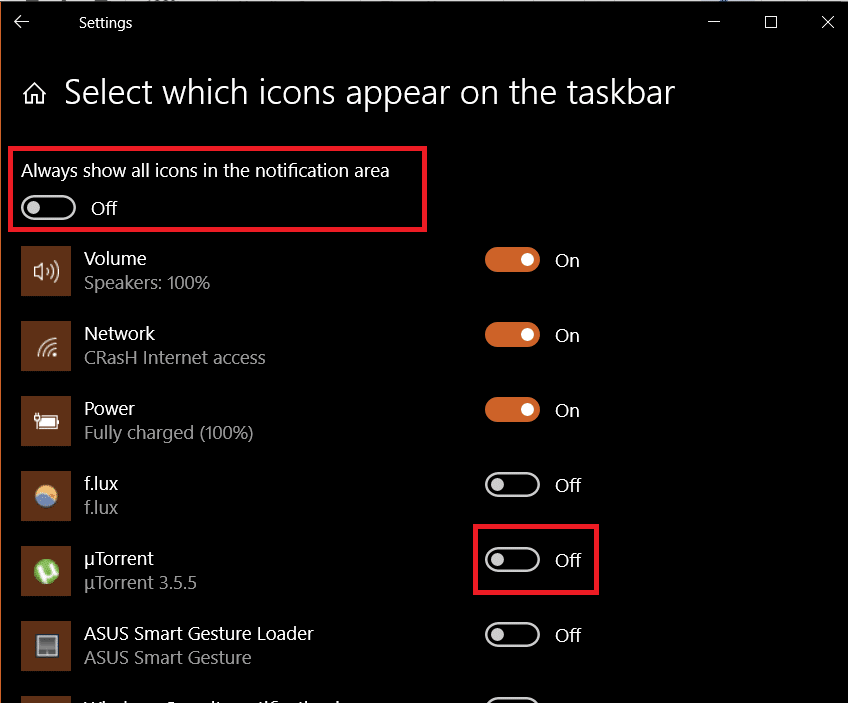
方法 2:禁用平板电脑模式
触摸屏笔记本电脑允许您在两种不同的用户界面之间切换,即普通桌面 UI 和平板电脑 UI。 虽然,平板电脑模式也可用于非触摸屏设备。 在平板电脑模式下,一些元素被重新排列/重新配置,以便于使用和触摸友好的界面。 一种这样的重新配置是从任务栏中隐藏应用程序图标。 因此,要修复 Windows 10 任务栏图标丢失的问题,请禁用平板电脑模式,如下所示:
1. 同时按Windows + I 键启动Windows 设置。
2. 点击系统设置,如图所示。
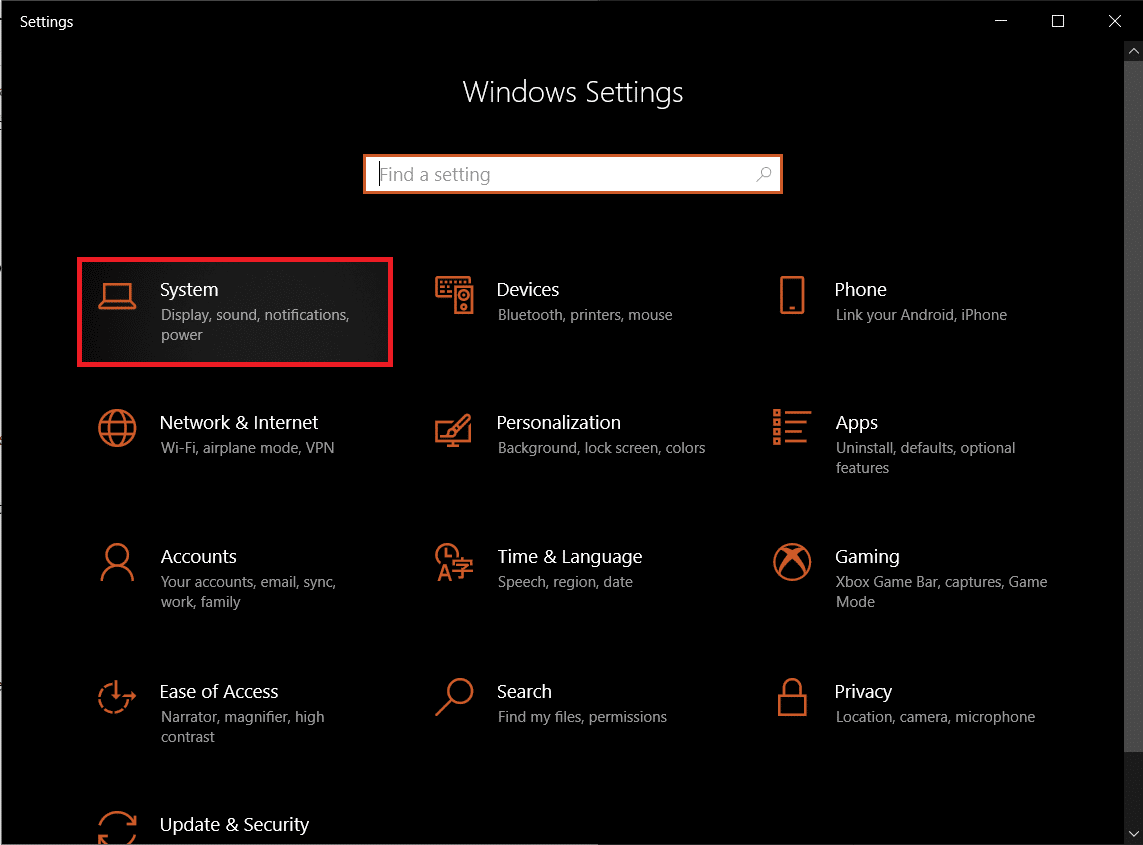
3. 单击左侧窗格中的平板电脑模式菜单。
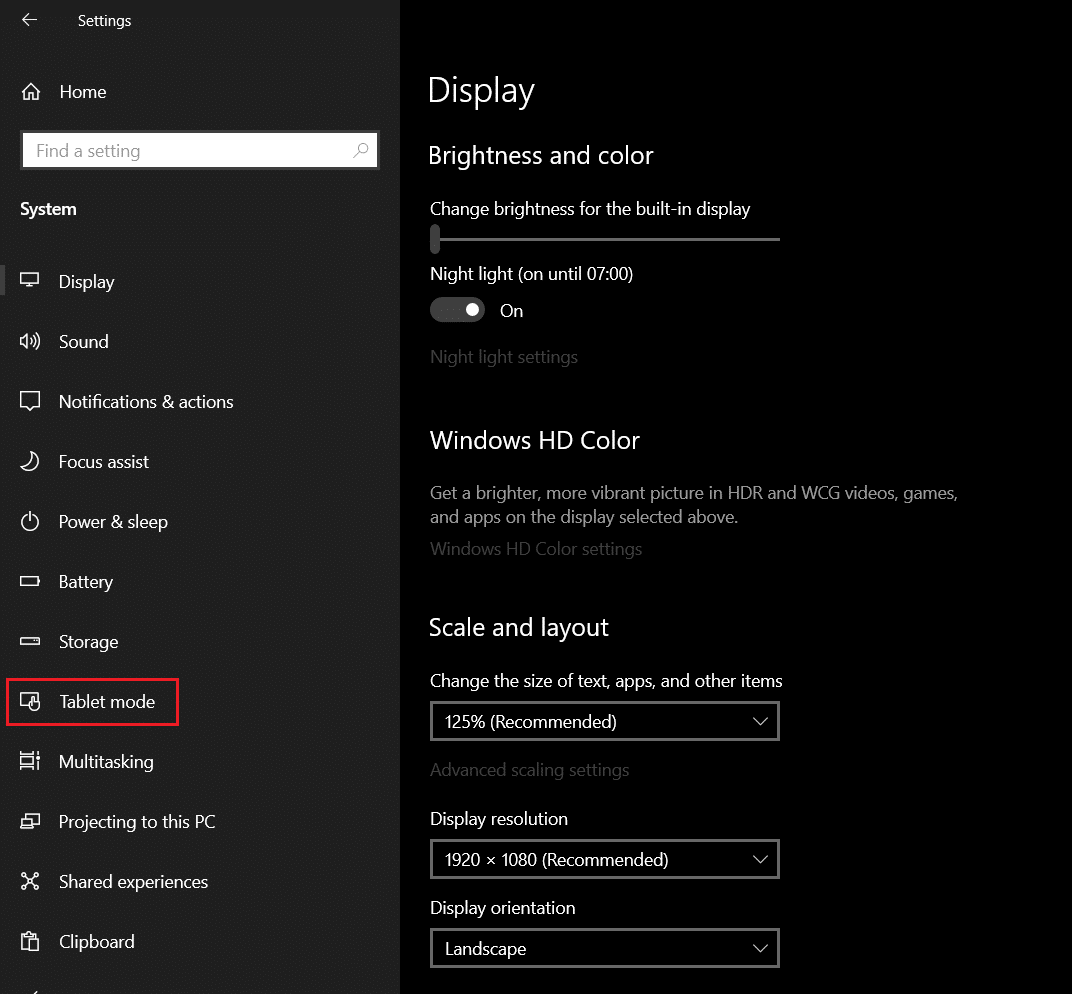
4. 在此设备自动打开或关闭平板电脑模式时选择不要问我和不要切换选项。
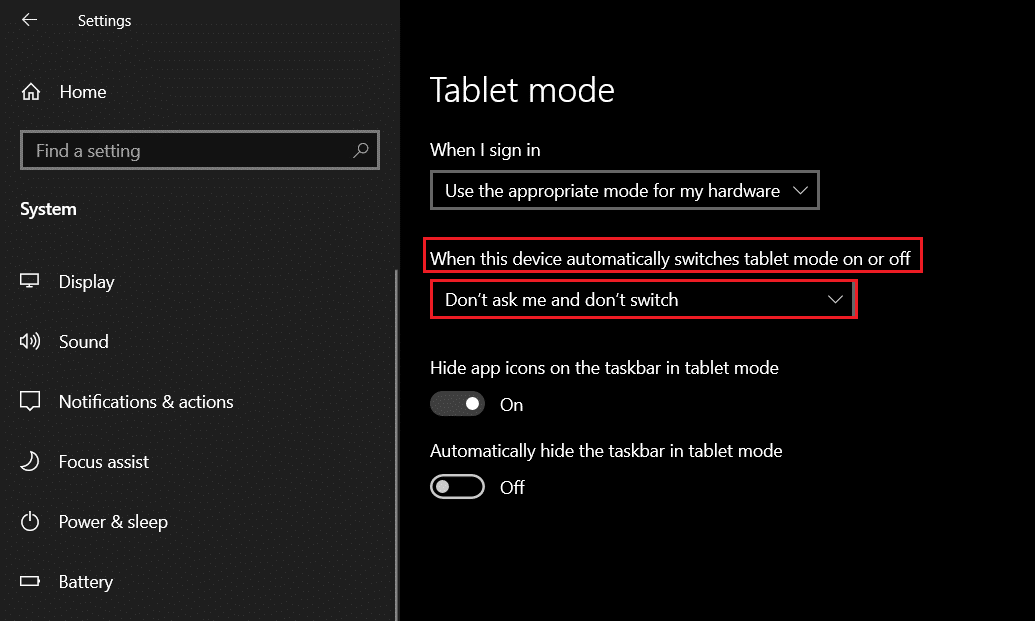
另请阅读:如何在 Windows 11 上更改桌面图标
方法 3:禁用受控文件夹访问
要禁用受控文件夹访问安全功能,请执行以下步骤:
1. 如前所述启动设置,然后单击更新和安全,如图所示。
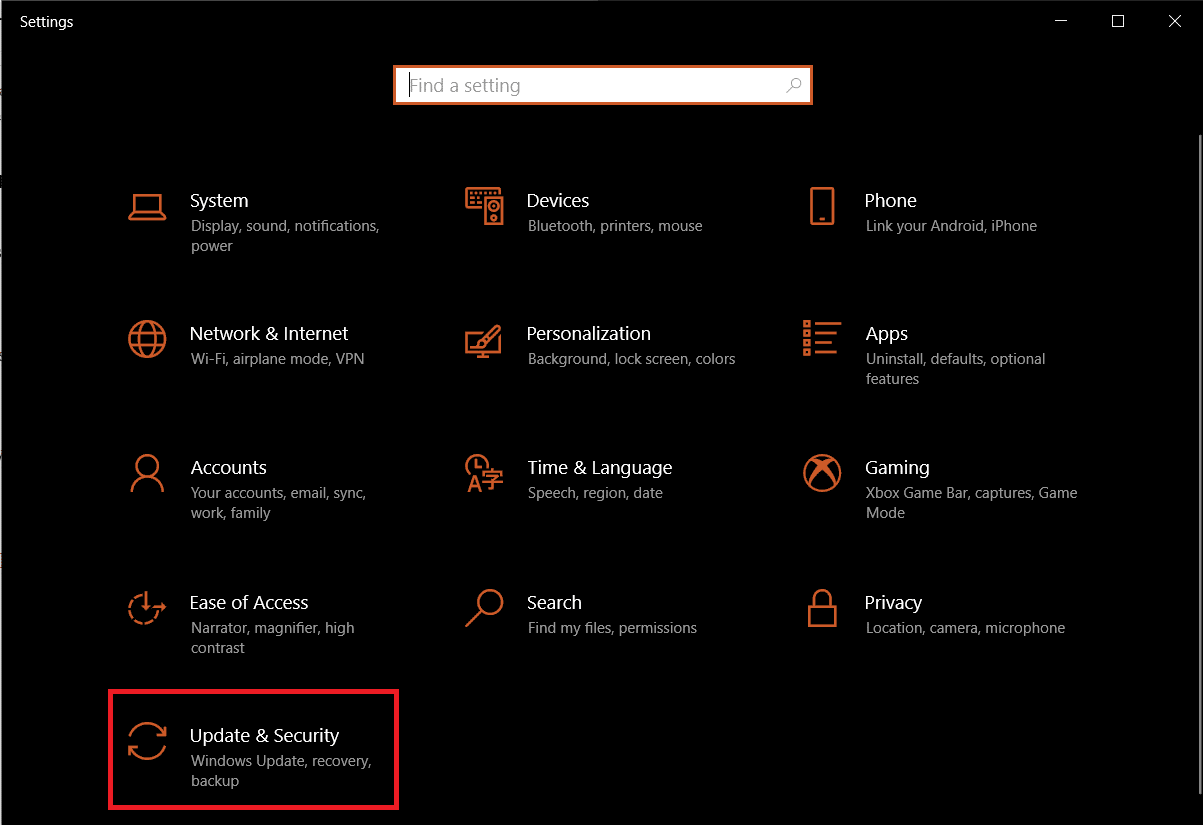
2. 转到Windows 安全并单击病毒和威胁防护。
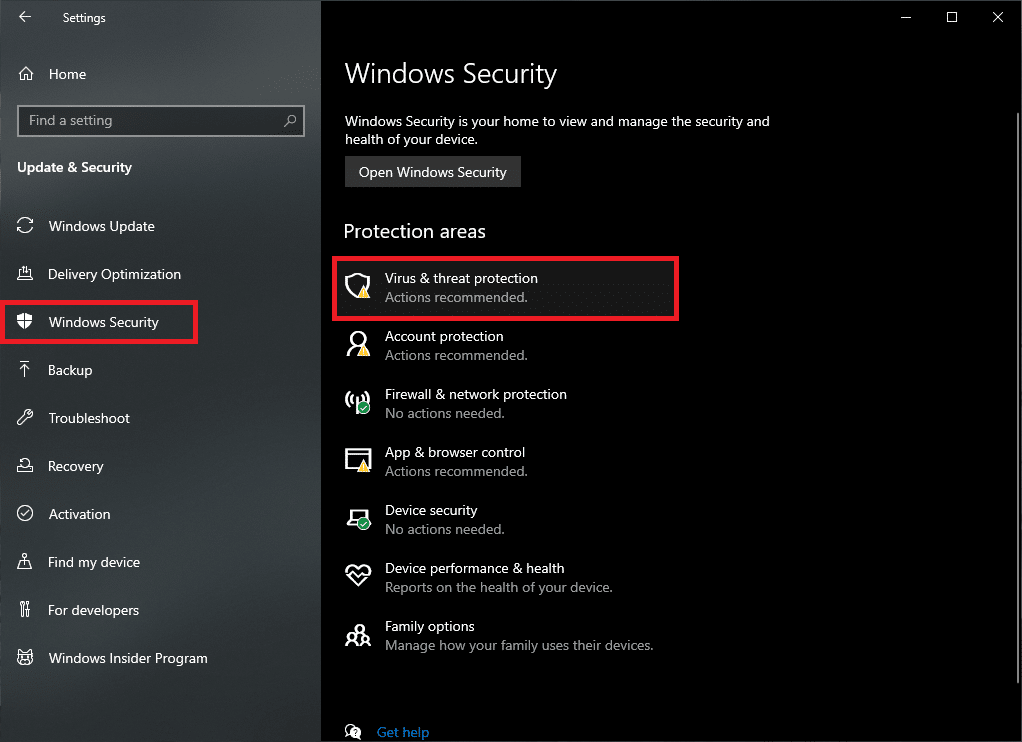
3. 向下滚动并单击Manage ransomware protection ,如突出显示的那样。
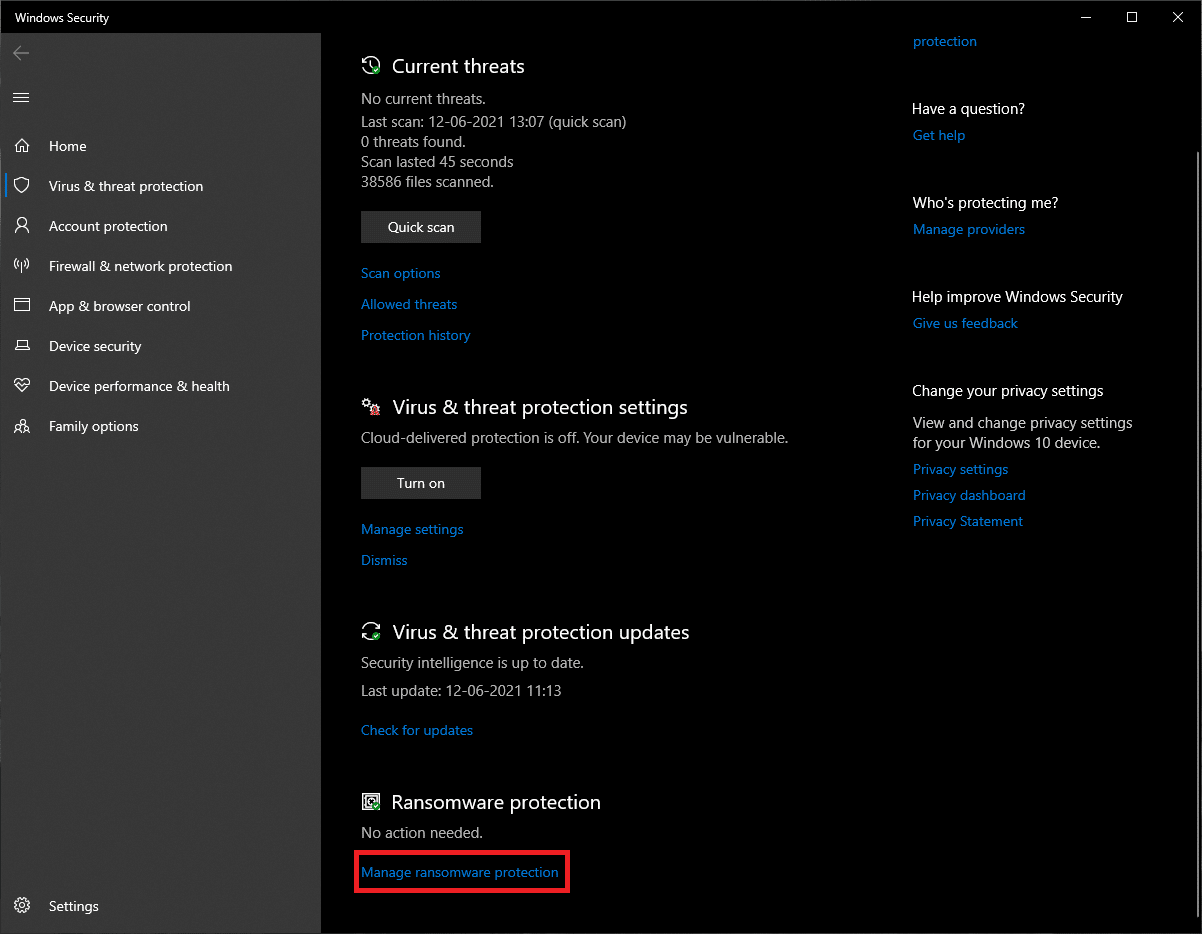
4.最后,关闭受控文件夹访问中的切换以禁用此功能。
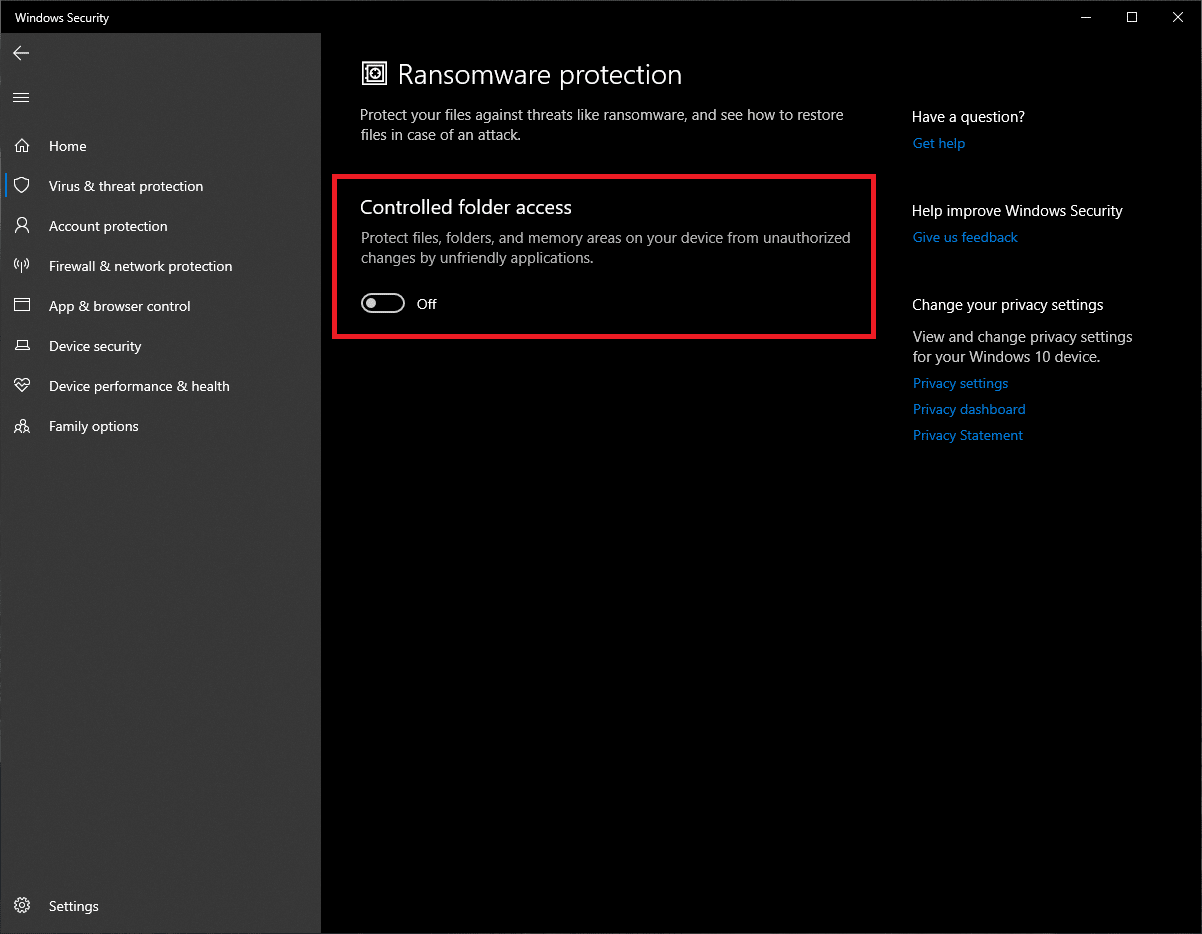
5. 重新启动您的 Windows 10 PC 并检查任务栏图标现在是否可见如果没有,请尝试下一个修复。
方法 4:更新显示驱动程序
通常,过时或错误的显示驱动程序可能会导致 Windows 10 任务栏图标丢失问题。 因此,建议更新显示驱动程序以避免任何和所有类似问题。
1. 按Windows 键,键入设备管理器,然后单击打开。
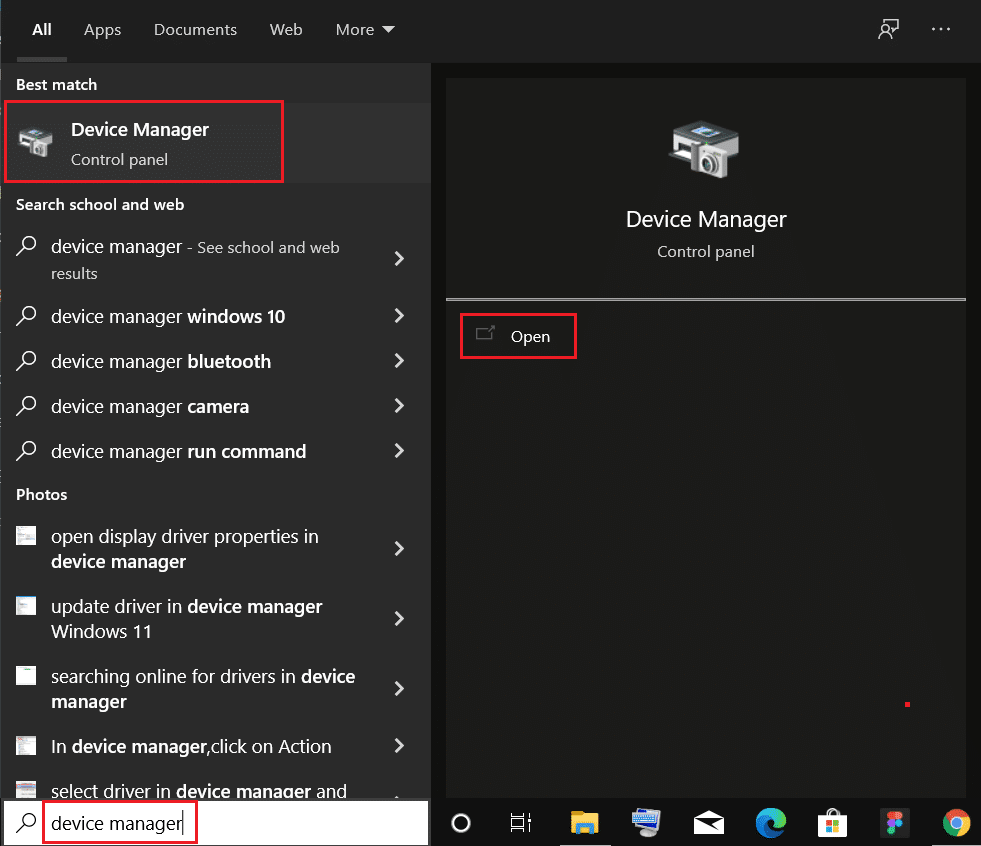
2. 双击显示适配器将其展开。
3. 然后,右键单击您的驱动程序(例如Intel(R) UHD Graphics 620 )并选择更新驱动程序,如图所示。
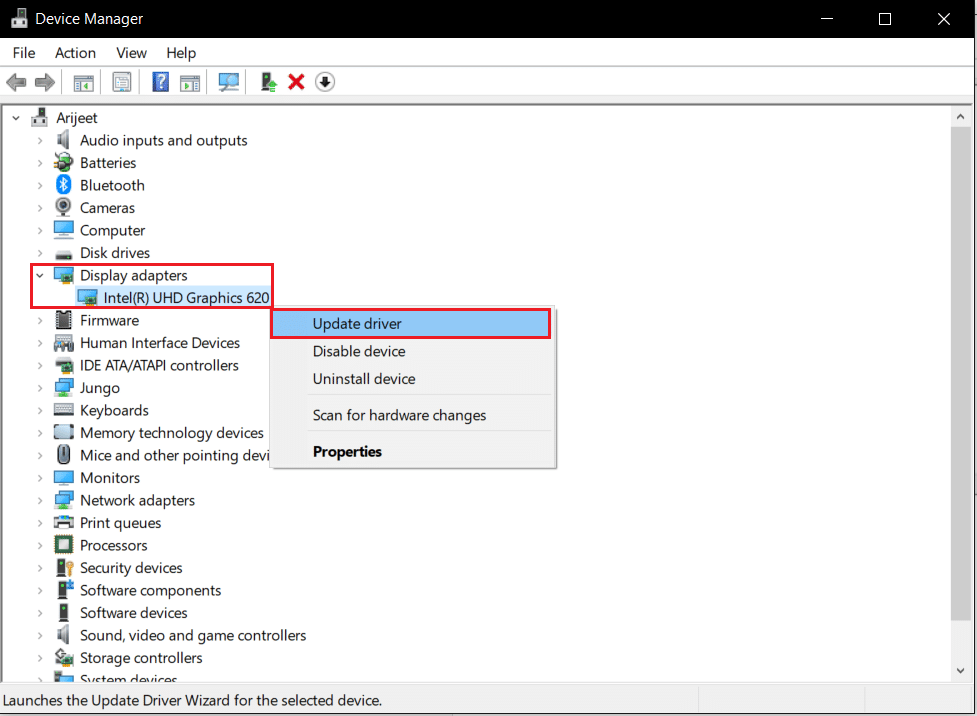
4. 然后,点击自动搜索更新的驱动软件,自动更新驱动。
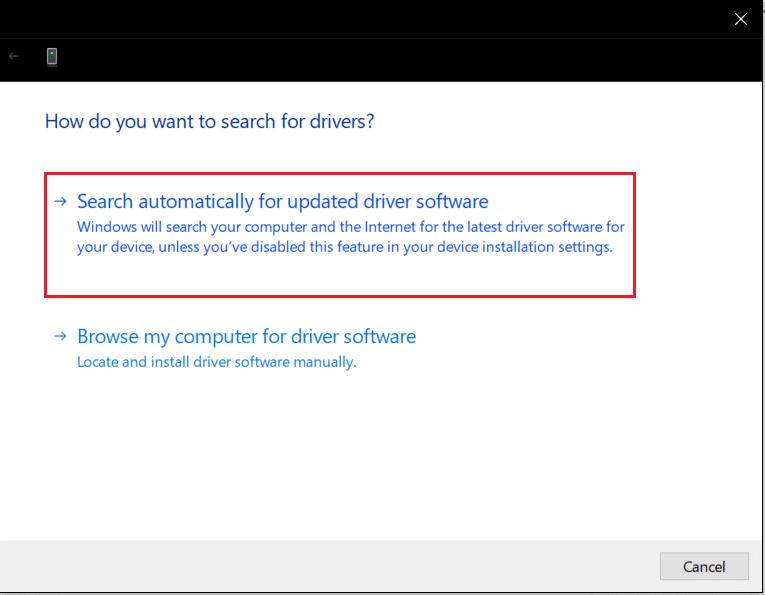
5A。 现在,驱动程序将更新到最新版本,如果它们没有更新。 重新启动您的 PC并再次检查。

5B。 如果它们已经更新,那么您将收到消息:您设备的最佳驱动程序已安装。 单击关闭按钮退出窗口。
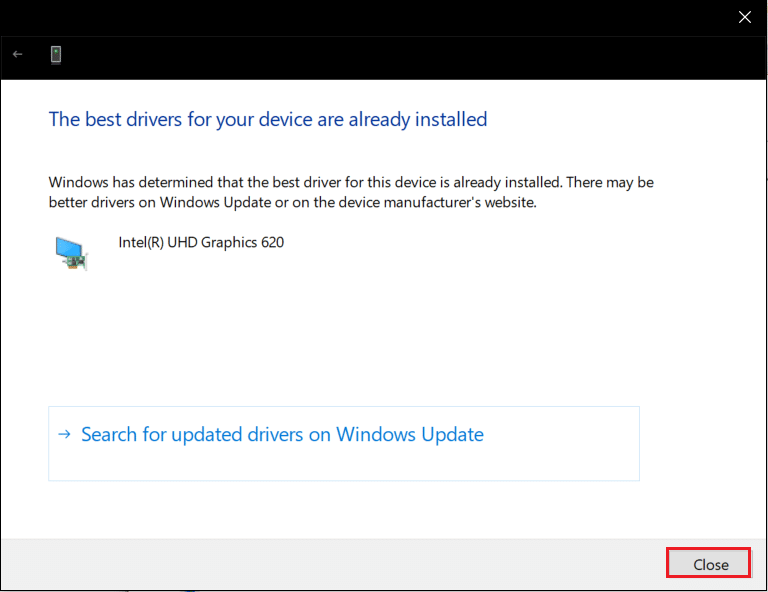
另请阅读:如何在 Windows 11 中恢复丢失的回收站图标
方法 5:重新启动 Windows 资源管理器进程
explorer.exe 进程负责显示大部分用户界面,包括任务栏。 因此,如果启动过程没有正常进行,explorer.exe 进程可能会出现故障并且无法显示所有所需的元素。 但是,这可以通过手动重新启动进程来轻松解决,如下所示:
1.同时按Ctrl + Shift + Esc键打开任务管理器。
2. 在进程选项卡中,右键单击Windows 资源管理器并选择结束任务选项,如下图所示。
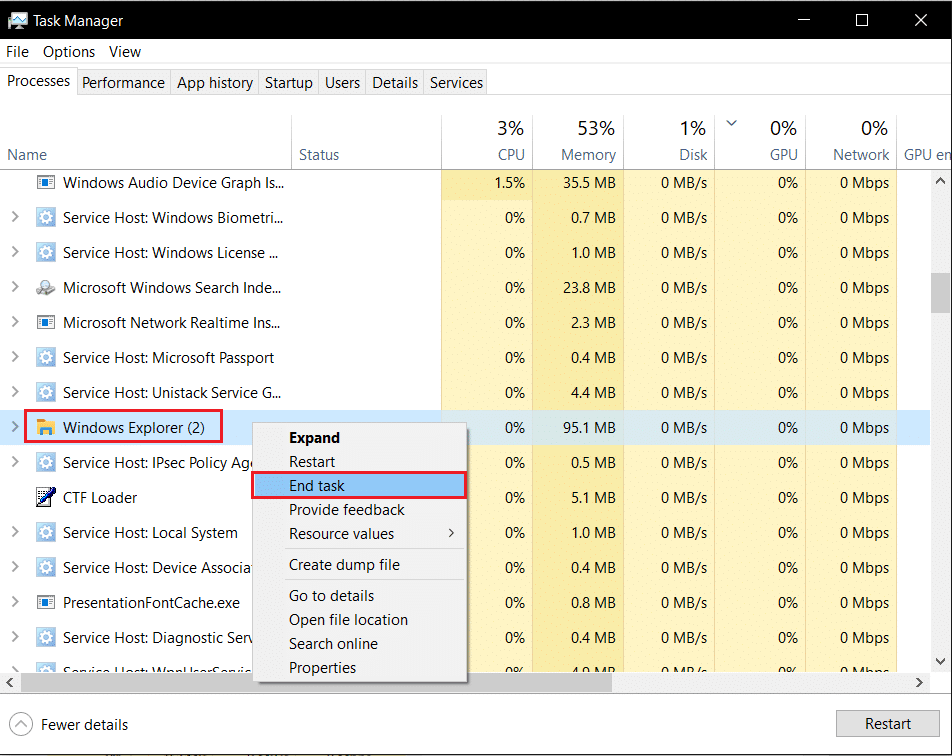
3. 现在,要重新启动该过程,请单击左上角的文件,然后选择运行新任务。
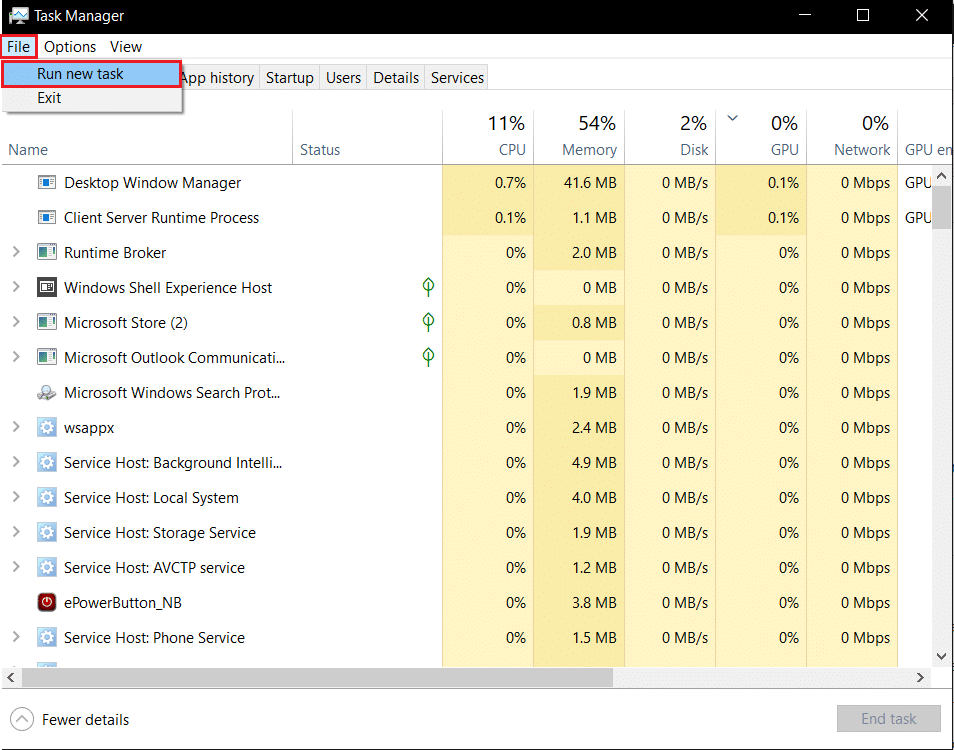
4. 键入explorer.exe并选中标记为使用管理权限创建此任务的框,突出显示。
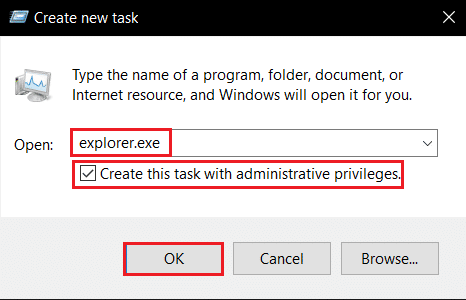
5. 单击确定以启动该过程。
方法 6:运行 SFC 和 DISM 扫描
如果计算机感染了恶意程序和勒索软件,系统文件很容易损坏。 包含错误的新更新也可能损坏系统文件。 SFC 和 DISM 命令行工具分别帮助修复系统文件和图像。 因此,通过运行 DISM 和 SFC 扫描来修复大量问题,包括手头的任务栏图标丢失问题。
1. 单击开始并键入命令提示符。 然后,单击以管理员身份运行。
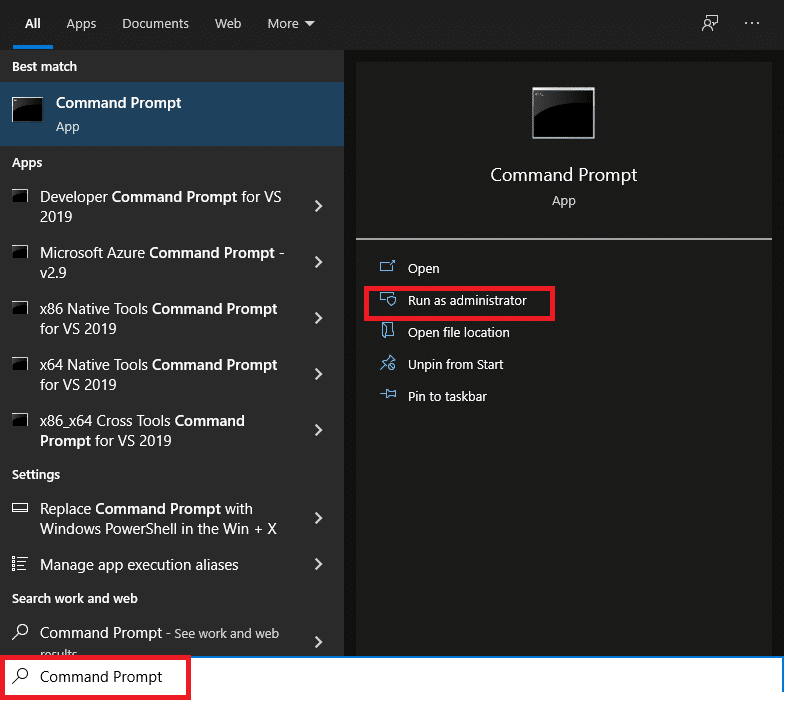
2. 现在,输入sfc /scannow并按Enter 键。
注意:扫描过程需要一些时间。 在此期间您可以继续工作。
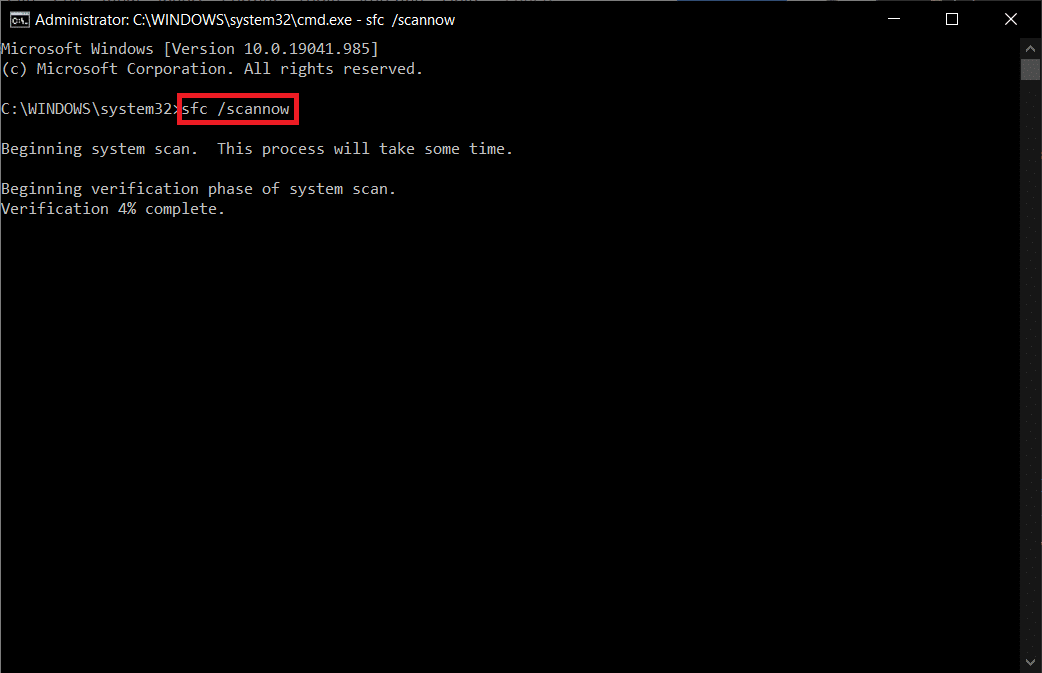
3A。 完成 SFC 扫描后,检查您的任务栏图标是否回来了。 如果是,则不需要运行 DISM 扫描。
3B。 如果没有,请执行以下命令并在每个命令后按Enter 键。
DISM /在线 /Cleanup-Image /CheckHealth DISM /在线 /Cleanup-Image /ScanHealth DISM /在线 /Cleanup-image /RestoreHealth
注意:您的系统中应该有一个有效的互联网连接来执行这些命令。
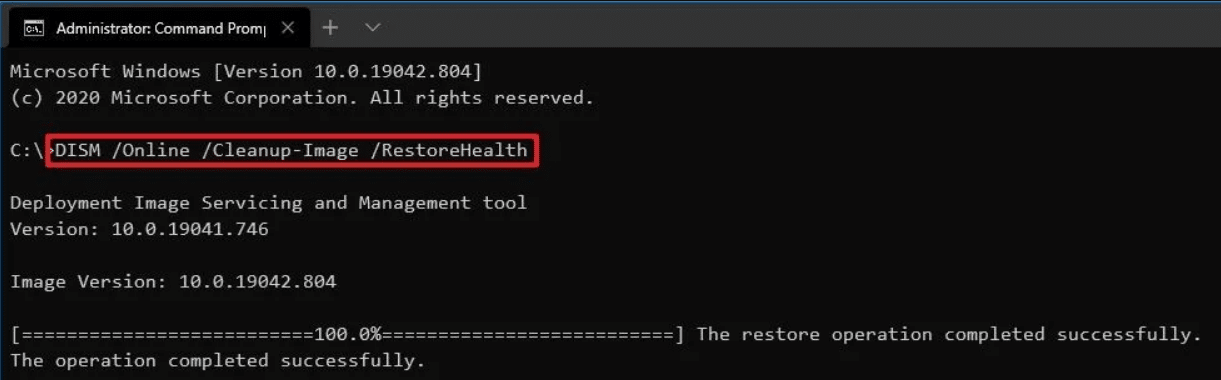
另请阅读:修复 Windows 10 开始菜单搜索不起作用
方法七:重置图标缓存
我们在 Windows 10 计算机上使用的所有应用程序和文件图标的副本都存储在名为IconCache.db的数据库文件中。 将所有图标图像存储在单个缓存文件中有助于 Windows 在需要时快速检索它们。 它进一步防止PC变慢。 如果图标缓存数据库损坏,Windows 10 任务栏图标将丢失。 因此,从命令提示符重置图标缓存如下:
1.如方法6所示,以管理员身份打开命令提示符。
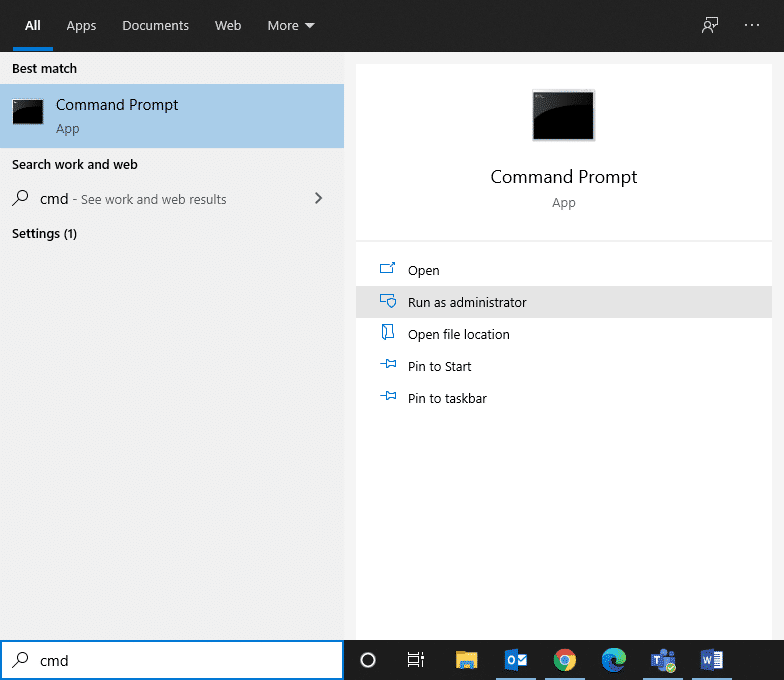
2. 输入给定的命令来更改您的位置,然后按 Enter 键。
cd %homepath%\AppData\Local\Microsoft\Windows\Explorer
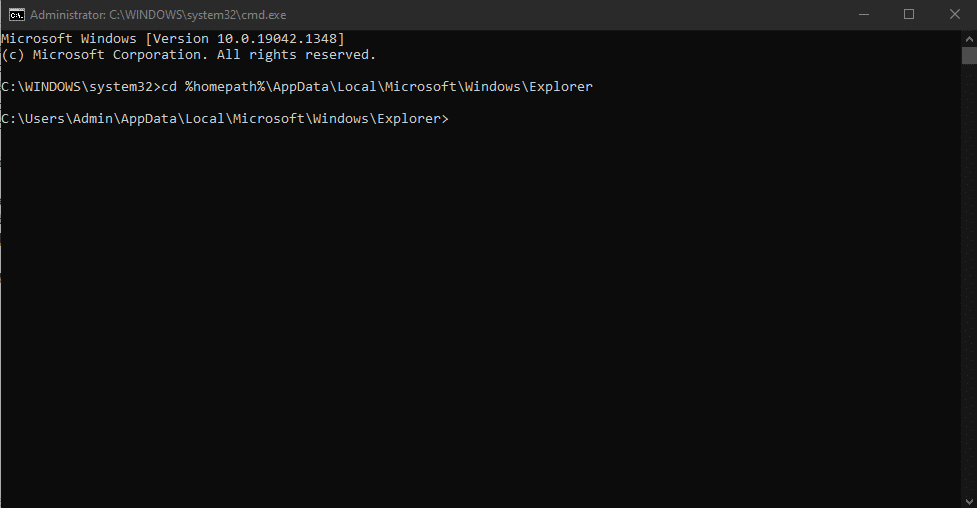
3. 现在,输入dir iconcache*并按Enter 键检索图标缓存数据库文件列表。
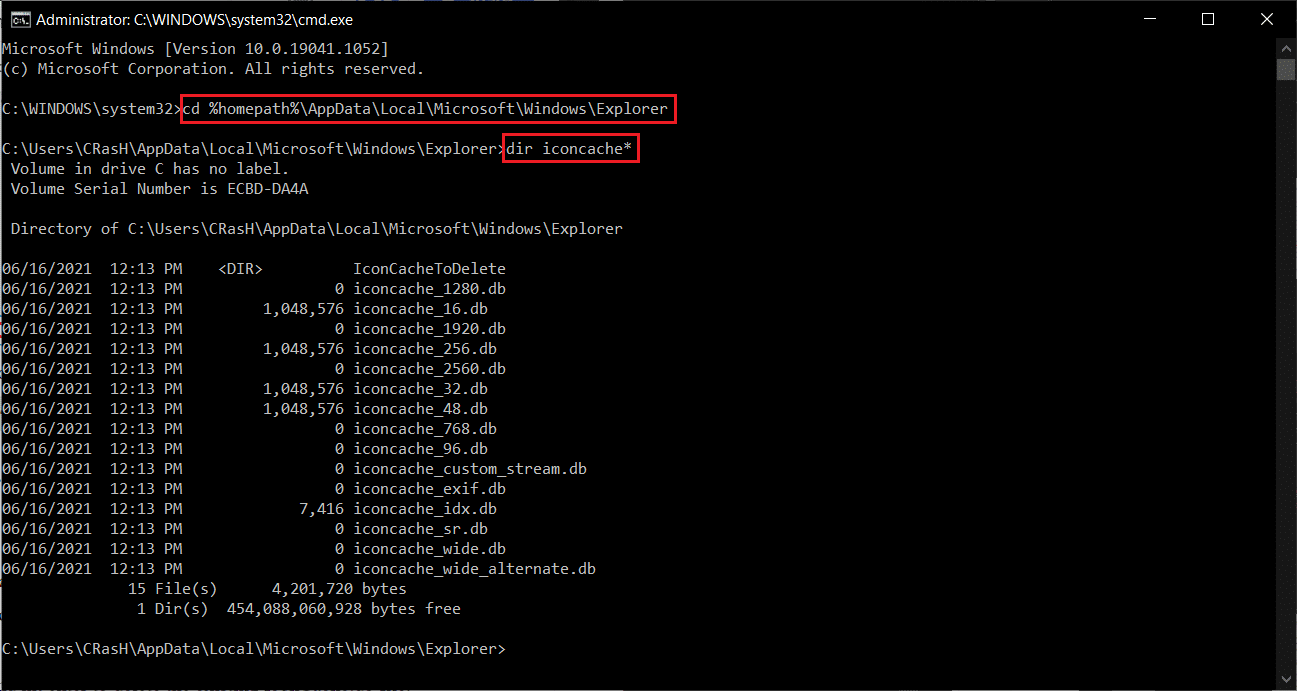
注意:在我们删除和重置图标缓存之前,我们需要暂时终止文件资源管理器进程。
4. 因此,输入taskkill /f /im explorer.exe并点击Enter 。
注意:任务栏和桌面将消失。 但不要惊慌,因为我们会在删除缓存文件后恢复它们。
5. 接下来执行del iconcache*命令删除现有的 IconCache.db 文件,如下图所示。
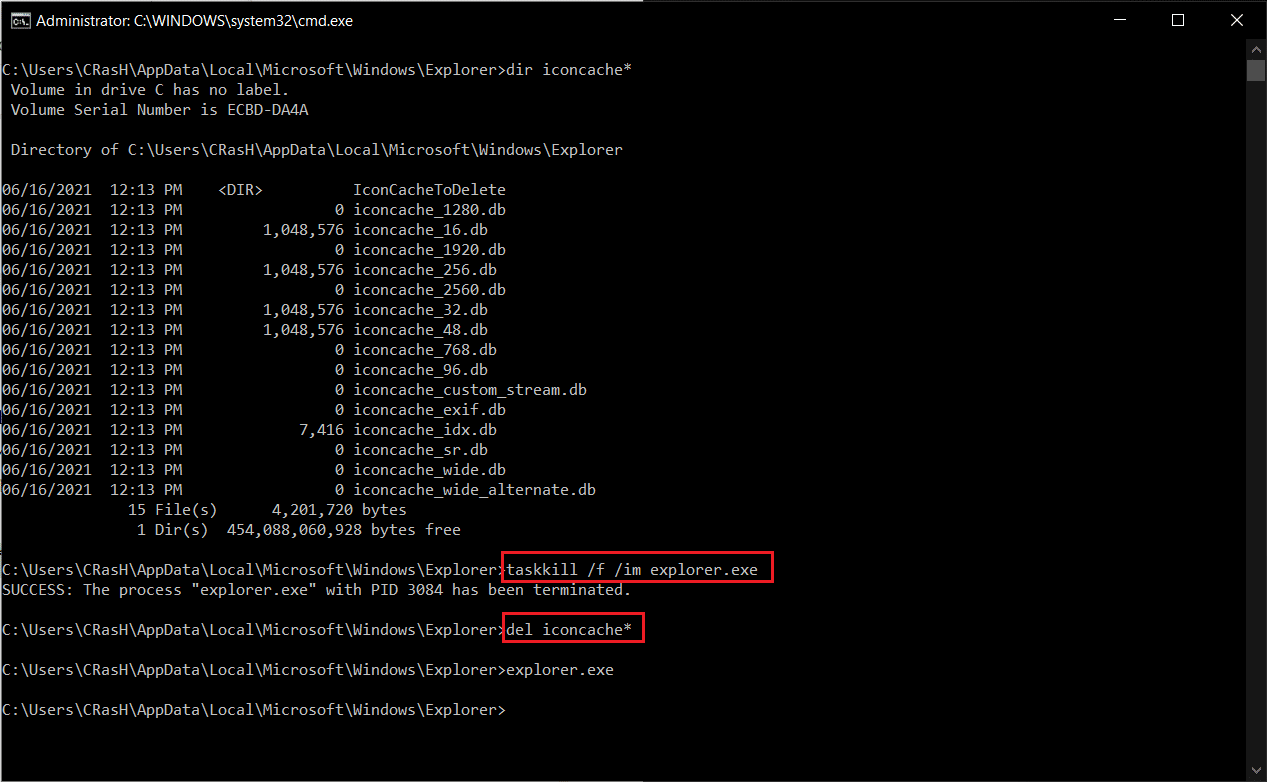
6.最后,执行explorer.exe命令重启explorer进程,如图。
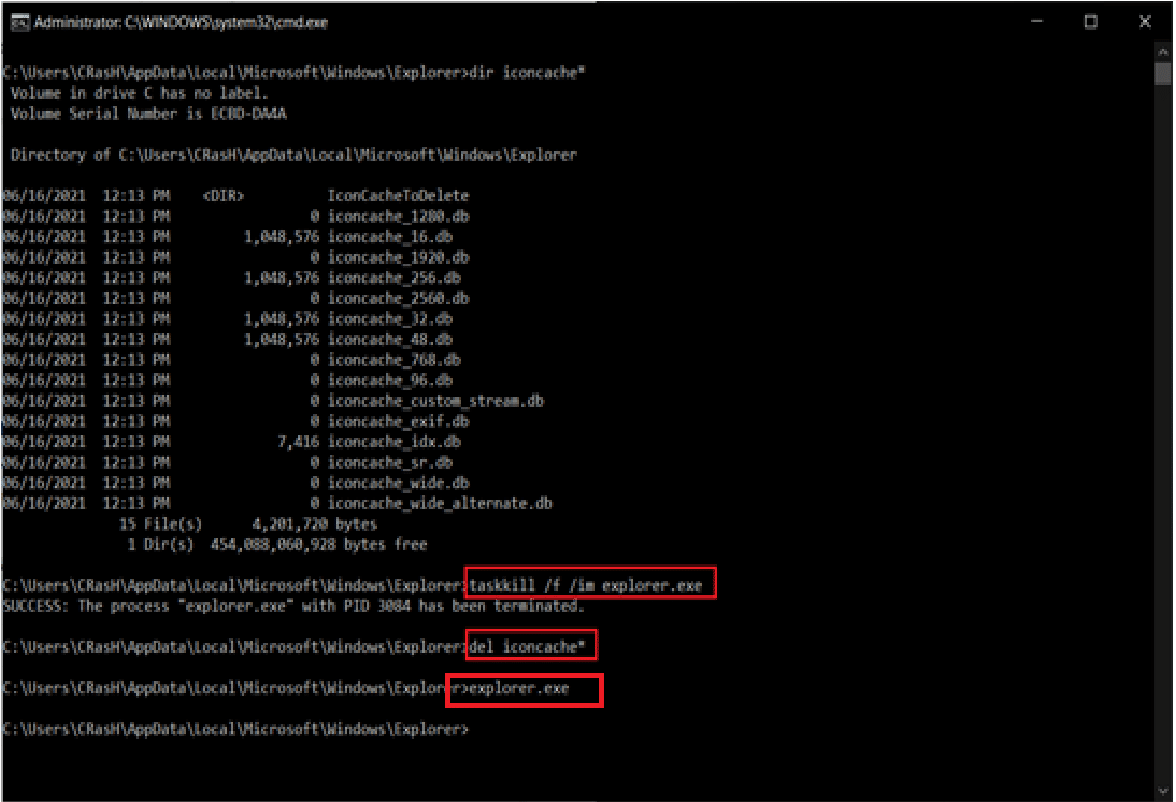
7. Windows 操作系统将自动为应用程序图标创建一个新数据库,并将任务栏图标恢复原位。
另请阅读:如何在 Windows 10 中将显示桌面图标添加到任务栏
方法8:重新安装任务栏
最终,如果上述解决方案都没有恢复任务栏上的图标,请完全重新安装此系统元素。 这个过程很简单,因为您只需要执行一个命令。 这会将任务栏恢复到其默认状态并修复任务栏图标丢失的问题。
1. 按Windows 键并键入Windows PowerShell然后,单击Run as Administrator ,如图所示。
注意:如果出现提示,请在“用户帐户控制”弹出窗口中单击“是”。
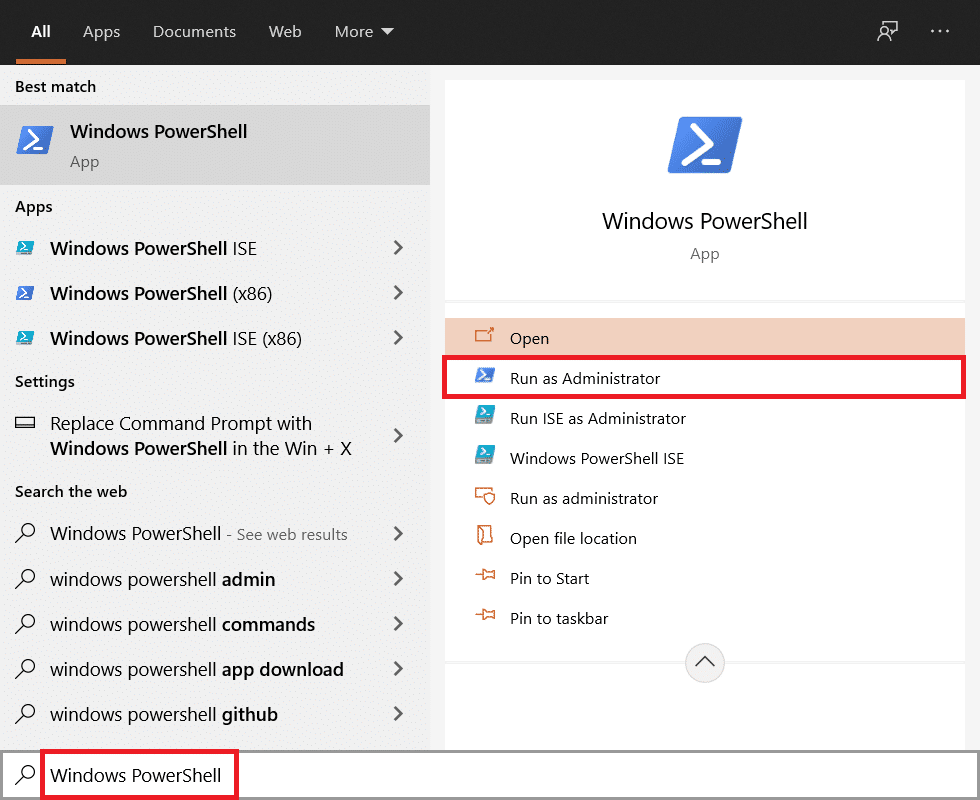
2. 在Windows PowerShell窗口中复制并粘贴给定的命令,然后按Enter 键执行它。
获取-AppxPackage -AllUsers| Foreach {Add-AppxPackage -DisableDevelopmentMode -Register “$($_.InstallLocation)\AppXManifest.xml”} 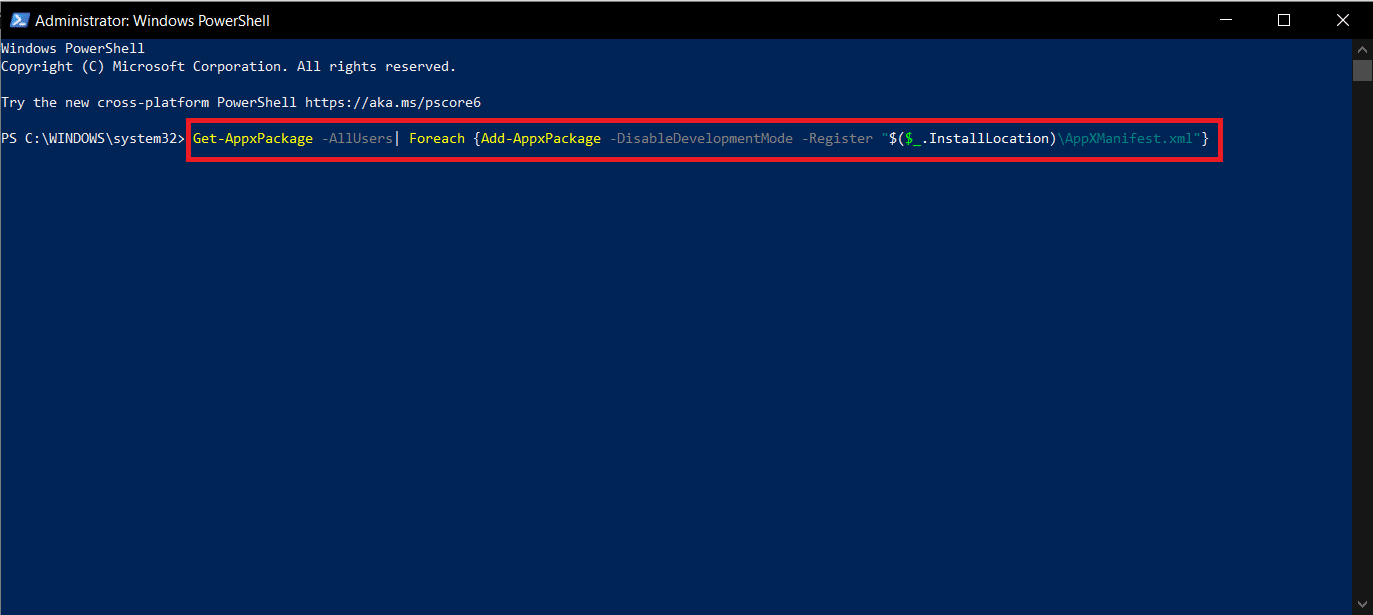
专业提示:Windows 更新
任务栏恢复后,您可以继续添加系统图标和应用程序快捷方式,显示 CPU 和 GPU 温度,并跟踪互联网速度。 定制的可能性是无穷无尽的。 如果任务栏图标继续丢失或经常消失,请安装可用的新更新或回滚到上一个。
受到推崇的:
- 如何拍摄 Zoom 会议截图
- 修复 Windows 10 任务栏闪烁
- 如何修复 Windows 11 任务栏不工作
- 如何在 Windows 10 中禁用 BitLocker
我们希望本指南对您有所帮助,您可以修复 Windows 10任务栏图标丢失的问题。 让我们知道哪种方法最适合您。 此外,如果您对本文有任何疑问/建议,请随时将它们放在评论部分。
